クイックアクセスツールバーを組み込む
クイックアクセスツールバーとは、リボンのアプリケーションメニューの横に組み込まれる小さなボタンのことをいいます。ここにボタンを設定しておくと、リボンがどのタブになっていても、いつでもこのボタンに組み込んだ機能を呼び出して使用することができます。
このツールバーにボタンを組み込むには、一度リボンのタブにボタンを組み込み、これをクイックアクセスツールバーにも組み込む、という方法をとります。ここでは、RichTextBoxコントロールが持っているUndo・Redo機能をボタンから実行できるようにします。
ボタンの追加
まず、前回の記事『.NETでOffice 2007と同じ「リボンインターフェース」を持ったエディタを作る』で紹介した方法で、リボンの「編集」タブに2つのボタンを組み込みます。
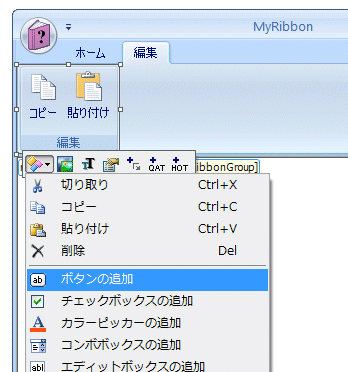
ボタンの画像は、C1Ribbonコンポーネントが持っているリストから選び、テキストを「Undo」「Redo」に変えます。なお、画像は大小ともに同じものを設定してください。クイックアクセスツールバーには、小さいほうの画像が使用されます。
また、2つのボタンのNameプロパティを「ribbonButtonUndo」「ribbonButtonRedo」に変更します。
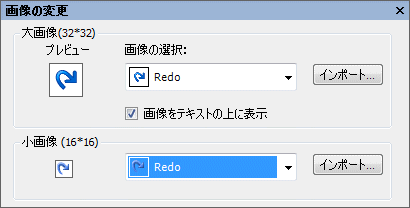
そして、組み込んだボタンをクリックし、「+QAT」というボタンを押します。これで、このボタンがクイックアクセスツールバーに配置されます(逆に、クイックアクセスツールバーから外したい場合は、「-QAT」ボタンを押します)。
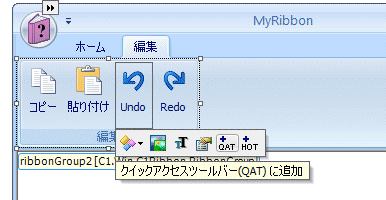
リボンに配置した「Undo」「Redo」ボタンのClickイベントハンドラに、RichTextBoxコントロールのUndo・Redoメソッドを実行するコードを作成して出来上がりです。
Private Sub RibbonButtonUndo_Click(ByVal sender As System.Object, _ ByVal e As System.EventArgs) Handles RibbonButtonUndo.Click Me.RichTextBox1.Undo() End Sub Private Sub RibbonButtonRedo_Click(ByVal sender As System.Object, _ ByVal e As System.EventArgs) Handles RibbonButtonRedo.Click Me.RichTextBox1.Redo() End Sub
private void ribbonButtonUndo_Click(object sender, EventArgs e) { this.richTextBox1.Undo(); } private void ribbonButtonRedo_Click(object sender, EventArgs e) { this.richTextBox1.Redo(); }













































